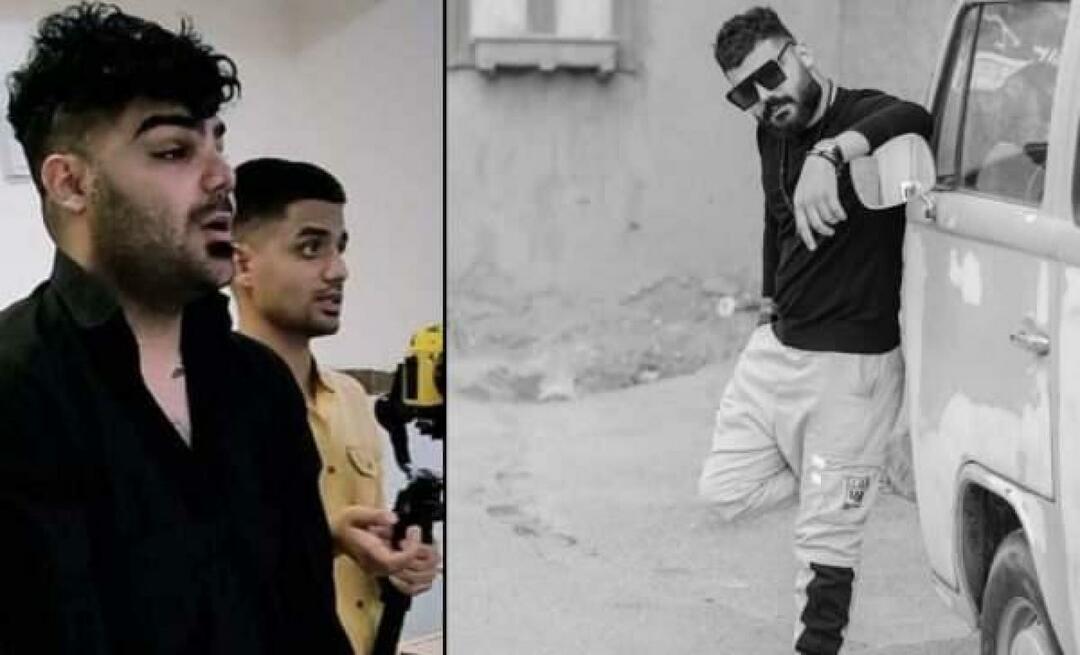كيفية مسح سجل البحث في خرائط جوجل
جوجل خرائط جوجل بطل / / June 16, 2022

آخر تحديث في
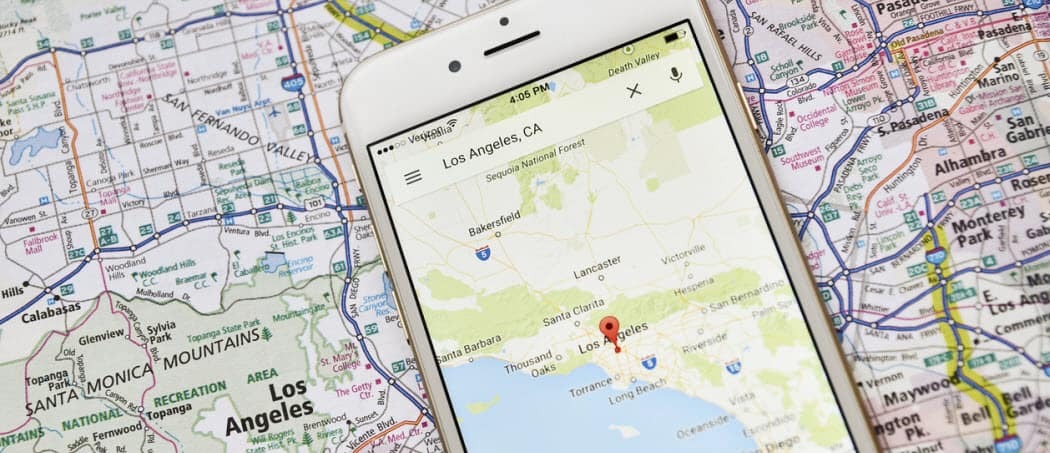
هل تريد مسح سجل البحث في خرائط Google؟ يمكنك القيام بذلك بسهولة على جهاز الكمبيوتر الشخصي أو جهاز Mac أو الهاتف المحمول. سيوضح لك هذا الدليل كيف.
أينما كنت ، فإن Google تراقبك - إذا كان لديك تشغيل بيانات الموقع، هذا هو.
ما لم تقم بإلغاء الاشتراك ، يسجل Google الكثير من المعلومات عنك ، من المكان الذي كنت فيه إلى ما تبحث عنه. هذا ليس مجرد تجاوز تقني كبير - يمكن أن يكون طريقة مفيدة للعثور على المواقع التي زرتها أو بحثت عنها في الماضي.
ومع ذلك ، هناك مخاوف واضحة بشأن الخصوصية. إذا كنت تريد مسح سجل البحث في خرائط Google ، فاتبع الخطوات أدناه.
كيفية مسح سجل بحث خرائط Google على جهاز الكمبيوتر وماك
إن أسرع طريقة لمسح سجل البحث في خرائط Google هي الوصول إلى سجل المواقع لحساب Google الخاص بك. يمكنك القيام بذلك بسرعة على جهاز كمبيوتر شخصي أو جهاز Mac باستخدام متصفح الويب الخاص بك.
لمسح سجل بحث خرائط Google على جهاز الكمبيوتر أو جهاز Mac:
- افتح ال موقع ويب نشاطي على Google وتسجيل الدخول.
- حدد ملف نشاط الويب والتطبيقات الخيار على الصفحة الأولى.
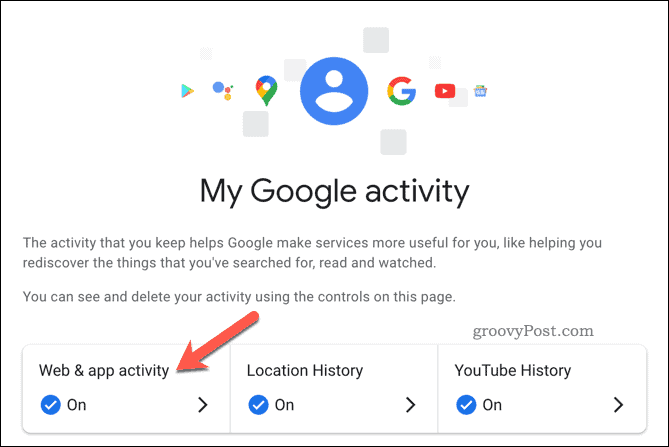
- تحت انظر وحذف النشاط، اضغط على خرائط جوجل أيقونة.
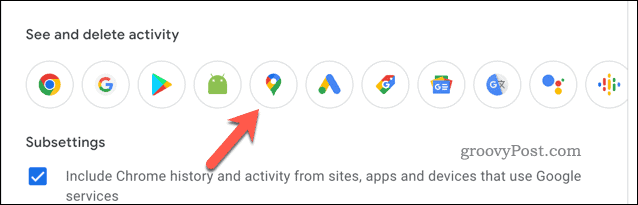
- على ال نشاط الخرائط الصفحة ، حدد ملف حذف زر.
- من القائمة المنسدلة ، اختر الإطار الزمني للحذف الذي ترغب في استخدامه - ستبدأ خرائط Google في حذف بياناتك تلقائيًا.
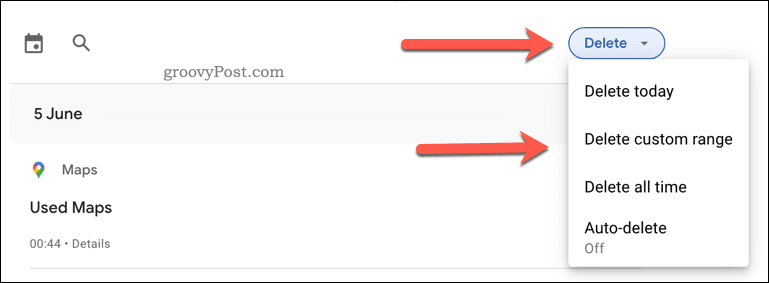
- بمجرد اكتمال الحذف ، اضغط على نعم للتأكيد.
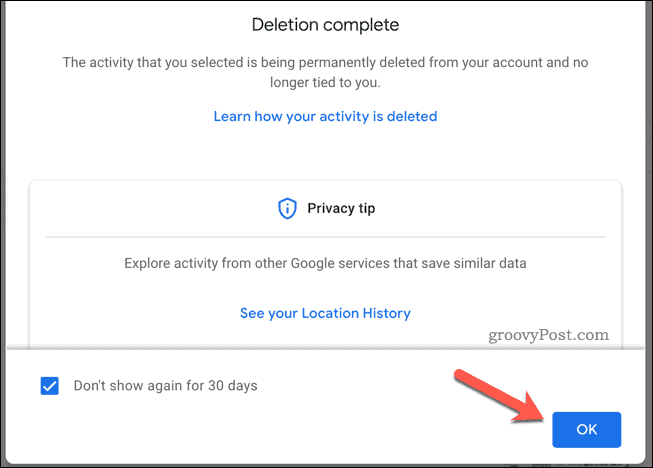
بعد محو سجل البحث في خرائط Google ، قد ترغب في ذلك تكوين Google لحذف بياناتك تلقائيًا بعد ذلك.
كيفية مسح سجل بحث خرائط Google على الأجهزة المحمولة
يمكنك أيضًا مسح سجل البحث في خرائط Google من تطبيق خرائط Google. بينما تمت كتابة الخطوات أدناه مع وضع Android في الاعتبار ، يجب أن يكون مستخدمو iPhone و iPad قادرين على متابعتها أيضًا.
لمسح سجل بحث خرائط Google على Android و iPhone و iPad:
- افتح تطبيق خرائط جوجل.
- اضغط على أيقونة ملفك الشخصي (أعلى اليمين).
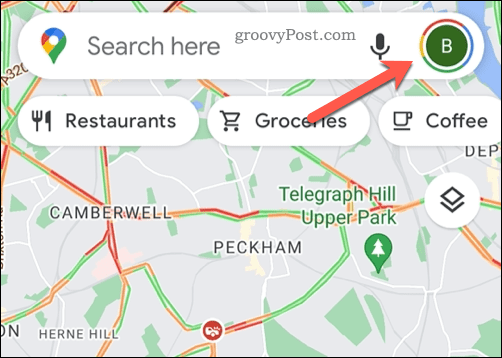
- من القائمة المنبثقة ، حدد حساب Google الصحيح.
- صنبور إعدادات.
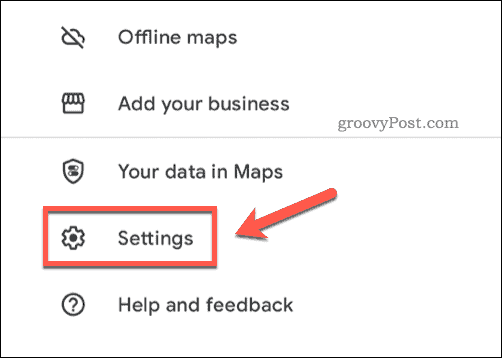
- في إعدادات، تحديد سجل الخرائط.
- صنبور حذف واختر إطارًا زمنيًا للحذف لاستخدامه.
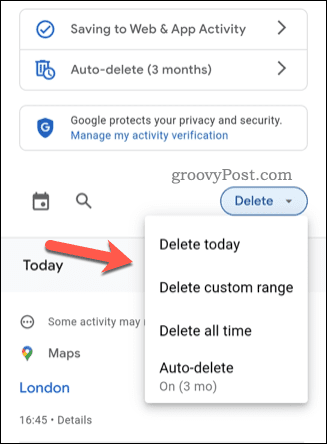
بمجرد تحديد إطار زمني ، ستحذف خرائط Google سجل البحث على الفور.
كيفية حذف سجل البحث في خرائط Google تلقائيًا
هل تريد منع Google من تسجيل سجل البحث في خرائط Google؟ يمكنك تكوين حسابك لحذف البيانات تلقائيًا.
على جهاز الكمبيوتر وماك
يمكن لمستخدمي أجهزة الكمبيوتر الشخصية وأجهزة Mac القيام بذلك عبر ملف موقع ويب نشاطي على خرائط Google. من هناك ، اضغط على أحذف تلقائي اختيار.
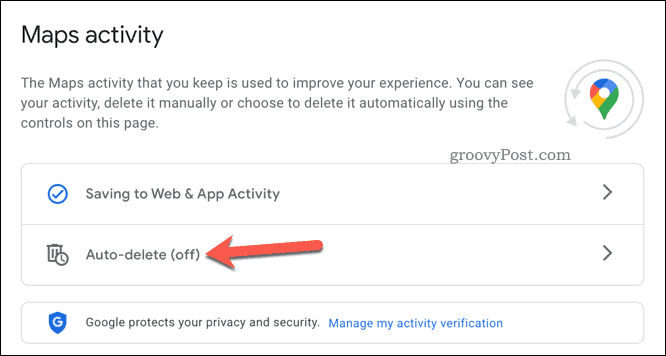
في النافذة المنبثقة ، اختر إطارًا زمنيًا مناسبًا من ملف نشاط الحذف التلقائي الأقدم من القائمة المنسدلة ، ثم اضغط على التالي > يتأكد.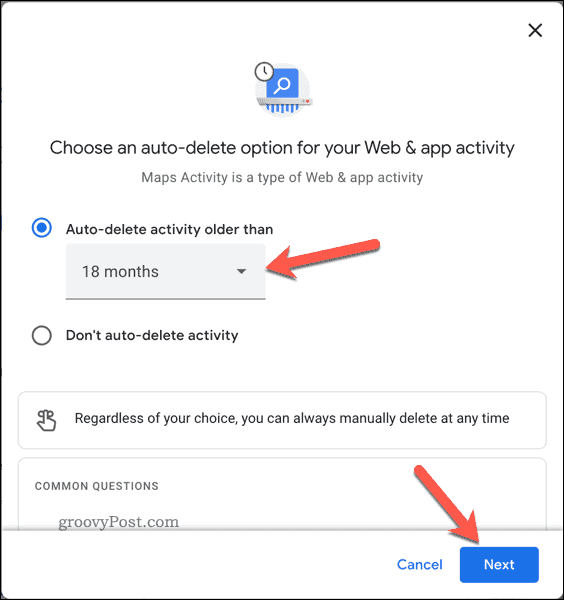
على Android و iPhone و iPad
سيحتاج مستخدمو الأجهزة المحمولة إلى الوصول إلى إعدادات القائمة عن طريق فتح خرائط Google والضغط على رمز الملف الشخصي > إعدادات > تاريخ الخريطة. من هناك ، اضغط الحذف التلقائي.
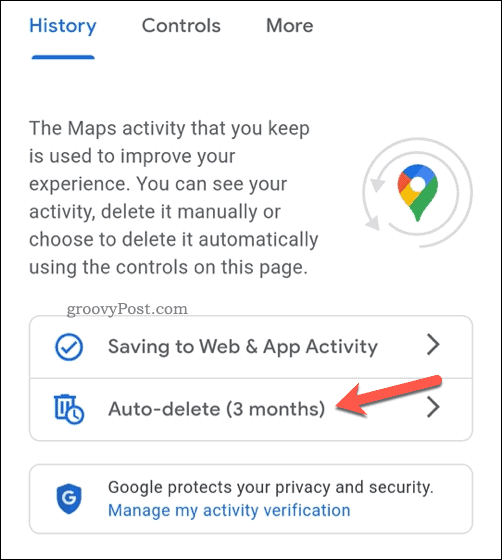
حدد إطارًا زمنيًا من ملف نشاط الحذف التلقائي الأقدم من القائمة المنسدلة وانقر فوق التالي > يتأكد.
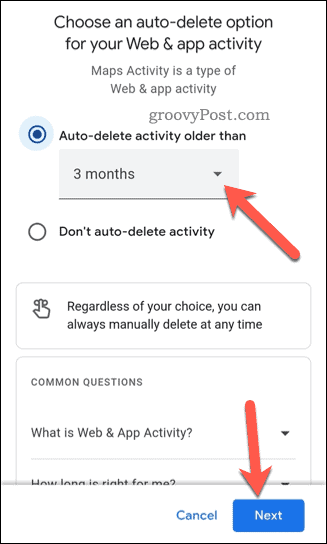
سيتم تطبيق تغيير الإعداد عبر حساب Google الخاص بك. إذا قمت بتغيير الإعداد في تطبيق خرائط Google ، فسيتم حذف سجل البحث على جهاز الكمبيوتر الشخصي وجهاز Mac أيضًا.
تتبع بيانات Google الخاصة بك
إذا كنت قد اتبعت الخطوات المذكورة أعلاه ، فمن المفترض أن تتمكن من مسح سجل البحث في خرائط Google. تأكد من إيقاف تشغيل تتبع الموقع وإعدادات سجل البحث لحساب Google الخاص بك. سيؤدي هذا إلى منع Google من تسجيل معلومات عنك ، ولكن فقط إذا كنت تفضل ذلك بهذه الطريقة.
هل ترغب في معرفة المعلومات التي تمتلكها Google عنك؟ تستطيع قم بتنزيل بياناتك الشخصية من Google وابحث عن نفسك. إذا كان لديك ما يكفي من تجاوزات Google ، فيمكنك دائمًا حذف حساب Google الخاص بك تماما.
كيفية البحث عن مفتاح منتج Windows 11 الخاص بك
إذا كنت بحاجة إلى نقل مفتاح منتج Windows 11 الخاص بك أو كنت بحاجة إليه فقط لإجراء تثبيت نظيف لنظام التشغيل ، ...
كيفية مسح Google Chrome Cache وملفات تعريف الارتباط وسجل التصفح
يقوم Chrome بعمل ممتاز في تخزين محفوظات الاستعراض وذاكرة التخزين المؤقت وملفات تعريف الارتباط لتحسين أداء متصفحك عبر الإنترنت. كيف ...
مطابقة الأسعار في المتجر: كيفية الحصول على الأسعار عبر الإنترنت أثناء التسوق في المتجر
لا يعني الشراء من المتجر أن عليك دفع أسعار أعلى. بفضل ضمانات مطابقة الأسعار ، يمكنك الحصول على خصومات عبر الإنترنت أثناء التسوق في ...
كيفية إهداء اشتراك Disney Plus ببطاقة هدايا رقمية
إذا كنت تستمتع بـ Disney Plus وترغب في مشاركتها مع الآخرين ، فإليك كيفية شراء اشتراك Disney + Gift مقابل ...